관리 usb 최적화 사용
2021.07.22 11:24
무심코 사용하는 usb포트를 좀더 편리하고 성능에 맞게 활용 또는 개선하기 위해 정리.
1. 속 도
1.1 이론적 속도는 2.0에서 480Mb/s(60 MB/s)이며,
3.0은 매우많이 개선되어10배정도 4Gb/s(500 MB/s)이고,
3.x gen2에서는 2배개선되어 10Gb/s(1.25GB/s)임 (단위: 8 Mb/s = 1 MB/s)
- Usb 2.0(480Mb/s) < SD카드(800Mb/s) < SATA1(1.5Gb/s = 일반하드) < SATA2(3Gb/s) < Usb 3.0(4Gb/s = SSD HD) < Usb 3.x gen1(5Gb/s) < SATA3(6Gb/s) < Usb 3.x gen2(10Gb/s) < 썬더볼트 (20~40Gb/s)
1.2 실 사용 속도는 장치의 연결부 및 케이블 또는 보드 및 컴 성능에 따라 다르나, 기대이하로 저하된 속도로 연결
- SD카드(100 MB/s) 또는 일반외장HDD(190 MB/s)에서 2.0은 30MB/s, 3.0은 80 MB/s, gen2는 90 MB/s 정도이며
- SSD 외장하드(625 MB/s ) 연결시에는 2.0은 40MB/s, 3.0은 150 MB/s, gen2는 200 MB/s 정도까지 사용가능.
1.3 속도를 개선하기 위해서는 가장느린 장치를 업하는 순서가 효율적임
- 즉 usb 2.0 --> 3.0, 외장하드 --> SSD, 3.0 --> gen2, 컴 내부 부품순으로 업그레이드하면 효과를 봄
- 외장일반하드 = 일반sd카드 --> 고성능 sd카드(가격착해짐) --> 외장하드(SSD = m2)
- gen1(5Gb/s) --> gen2(10Gb/s) = 썬더볼트(20~40Gb/s)는 고가장비로 추천은 안함
- 가장 느린 장비가 전체의 속도를 좌우하고, 느린장치 개선없이 고가장비 장착은 비추(돼지목에 진주목걸이)
2. 케이블
2.1 usb 3.0 이상은 전용케이블 사용을 권장(3.0 = 3.x gen1은 같은선 사용)
2.2 일부 저가제품은 해당능력을 받쳐주지 못하는 제품이 있으니 꼭 테스트 후 사용하기 바람(SSD연결 후 속도체크:CrystalDiskInfo )
3. Usb 허브
3.1 케이블과 동일하게 테스트 후 사용을 권장하며, 실 속도면에서 가장 능력저하를 유발함
3.2 usb 3.0 제품인데도 테스트를 하면 2.0 속도로 작동하는 것이 많이 있으니 , 꼭 테스트를 하기 바람
4. Usb 장치
4.1 Micro SD카드는 활용성이 매우 좋아 OTG와 연결하여 사용하면 Usb 5핀, c-type 등 usb 단자연결이 매우 수월하며, 폰 및 블랙박스등에 활용가능
4.2 일반 usb제품의 최대 속도는 100MB/s 정도이나 아래 제품은 읽기속도를 개선(3배정도)
- 삼성전자 MUF-AB FIT PLUS : 읽기(128G이상 제품은 300MB/s, 이하는 200MB/s 지원), 쓰기(65 MB/s)
Usb부팅(windows pe) 시스템을 구축하여 구형 노트북에 부팅하드로 사용가능(3.0이상 연결은 휴대 부팅하드)
휴대부팅하드 : 설정된 usb만 가지고 다니면선 다른 컴(또는 노트북)에서 usb 부팅후 내 컴처럼 사용
Usb 3.x (4~5Gb/s)의 종류별 속도 : SSD 하드의 속도에 준함 (gen2는 10Gb/s, type-c)
usb 3.0(4GBb/s)에 연결속도 usb 3.1 gen1(5GBb/s)에 연결속도
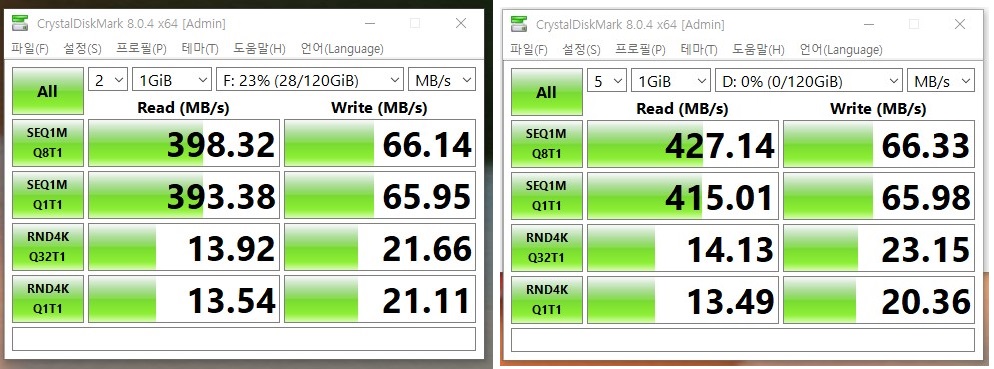
참고 usb 2.0에서는 20~40 MB/s 정도임
4. 컴 usb 연결위치
4.1 컴 뒷면 usb연결단자는 2.0~3.2 gen2를 지원하는 위치가 다르며 색으로 표현
4.2 일반적으로 usb 2.0은 검정, 3.0은 파랑 또는 녹색, gen1은 연두 또는 빨강, Type-c(gen2)등이 있으니 상위단자에 연결은 가능하나 하위단자에 연결은 성능저하 유발
5. 결론
- usb 3.0포트에 맞게 연결하는 것만으로도 2.0대비 10배정도의 성능향상
- 성능을 최대로 유지하면서 사용하려면 구매시 테스트 후 불량율이 적은 제품을 선택하는 것이 중요하며, 조합이 잘 맞도록 연결 위치 등 확인
6. 추천
6.1 케이블 3.0
